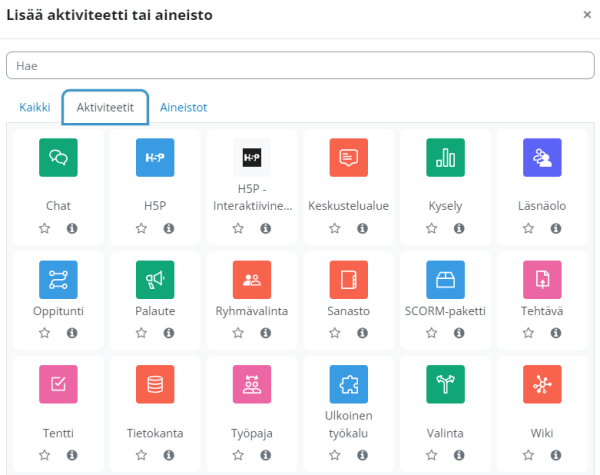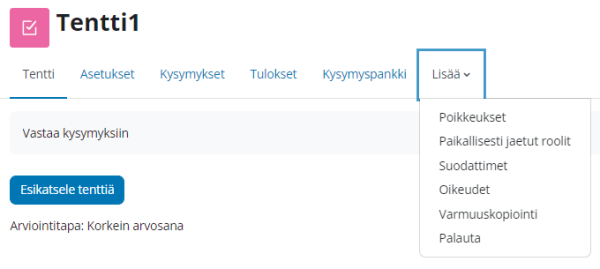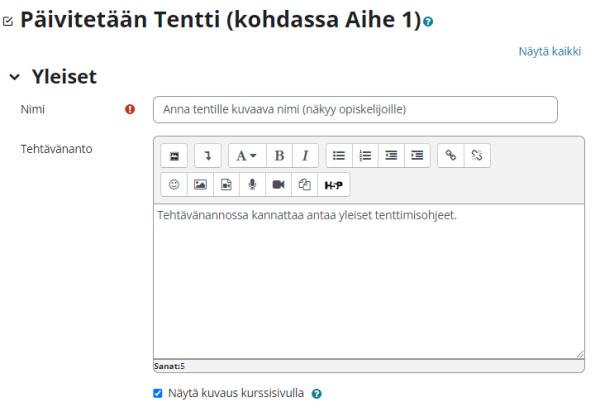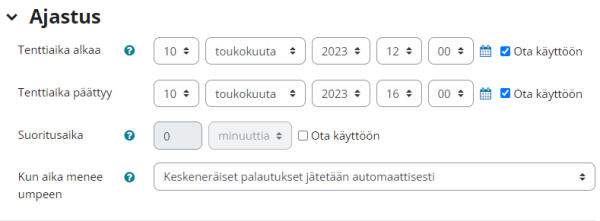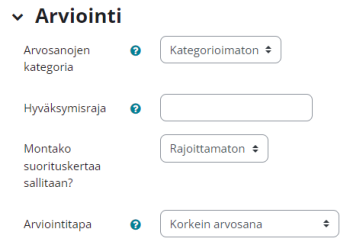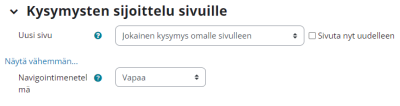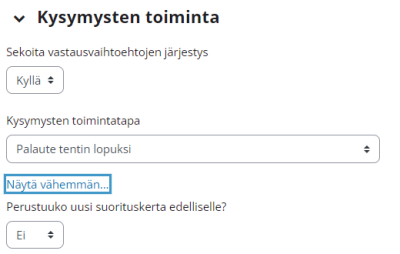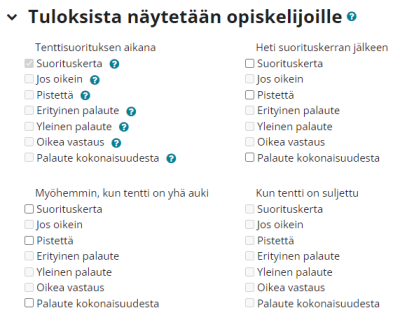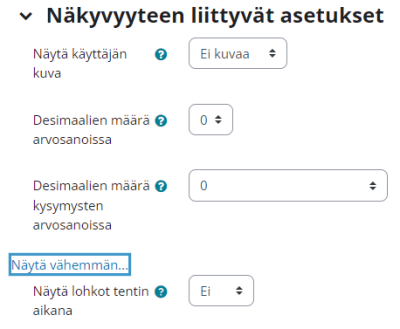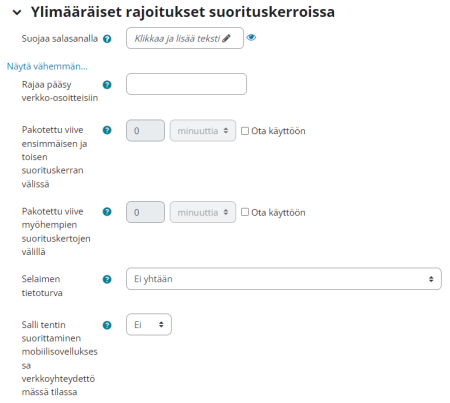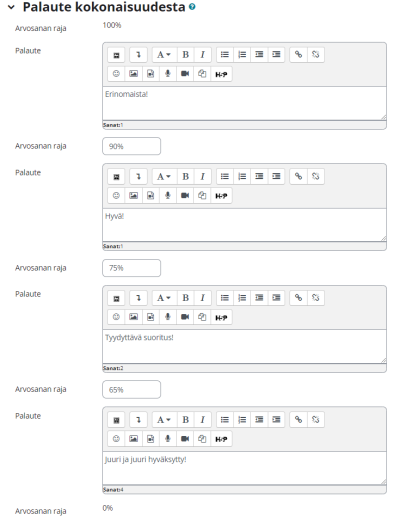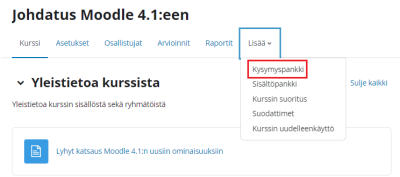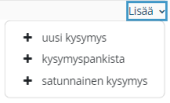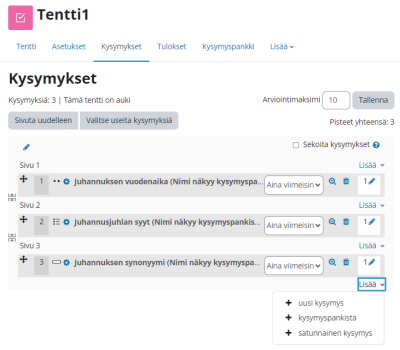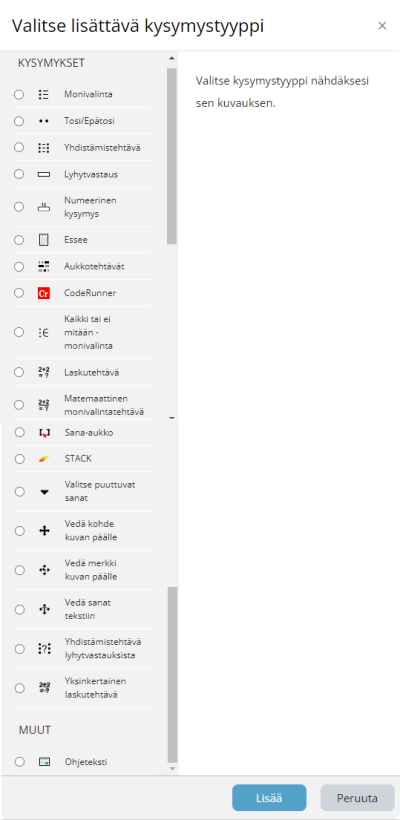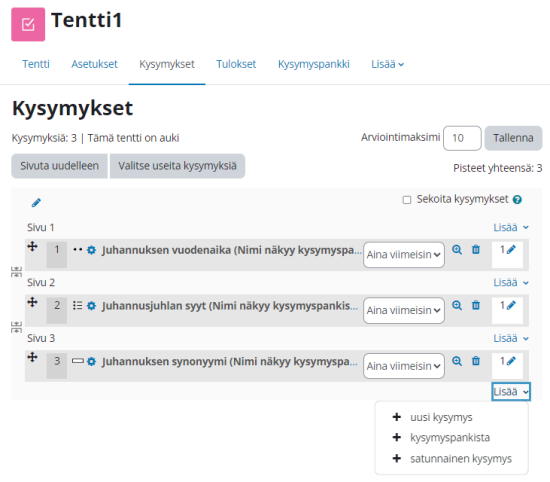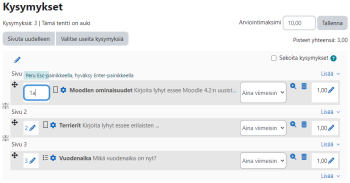Tentin asetukset
Yleistä tentistä
Moodlen tentti-aktiviteetin perusasetukset käydään läpi tällä sivulla. Jos etsit ohjetta kysymysten luomiseen, katso erillinen ohjesivu kysymyspankista.
Tentti soveltuu "perinteisen tenttimisen" ohella myös itseopiskeluun ja opitun testaamiseen, automaattisesti tarkistettavien ja käsin tarkastettavien kysymysten teettämiseen. Tarkempia tietoja yksittäisistä asetuksista saa helpoiten Moodlen sisäisestä ohjejärjestelmästä klikkamalla ![]() -ikonia ko. kohdasta.
-ikonia ko. kohdasta.
Essee-tyyppisiä tenttejä voi toteuttaa myös Tehtävä-aktiviteetilla.
Tentin lisääminen
1. Laita muokkaustila päälle.
2. Klikkaa Lisää aktiviteetti tai aineisto ja valitse Tentti.
Tentin hallinnointi
Pääset tentin asetuksiin klikkaamalla kurssin etusivulta tentti-aktiviteetin auki ja sen jälkeen Asetukset-välilehteä: valikko näyttää tentin asetukset, kuten nimi, ajastus, kysymysten toimintatapa, suorituskerrat ja missä vaiheessa opiskelijat näkevät oikeat vastaukset ja saamansa pisteet.
Tentti-aktiviteetin välilehdet:
- Tentti: sisältää tentin esikatselun. Jos muokkaat tentin kysymyksiä esikatselunäkymässä, muokkaukset eivät näy automaattisesti aiemmin aloitetussa esikatselussa. Aloita uusi esikatselu" -painike päivittää kysymykset. Painike löytyy oikeasta lohkosta, Tentin navigaatio -palkin alareunasta. Jos oikeanpuoleinen lohko ei näy, avaa se nuoli-painikkeesta.
- Kysymykset-välilehdellä: lisäät kysymykset kurssialueen kysymyspankista tentti-aktiviteettiin, voit sekoittaa kysymysten järjestyksen ja sekä määrittelet tentin Arviointimaksimin vastaamaan tentin pisteitä yhteensä (pistemäärien tulee olla samat).
- Tulokset-välilehdellä voit mm. tarkastella opiskelijoiden tenttisuorituksia ja arvioida esseevastaukset (Käsin arviointi).
- Kysymyspankki-välilehdeltä löydät mm. kaikki kurssialueen kysymyspankin kysymykset. Huom. Lisää kysymykset kurssin etusivun Lisää: Kysymyspankki: Kategoriat -välilehdellä. Näin löydät kysymykset jatkossakin samasta paikasta.
- Lisää-välilehden kohdasta Poikkeukset löytyy osallistujien/ryhmien poikkeuspääsy, josta voidaan tarvittaessa määritellä yksittäisille opiskelijoille/ryhmille poikkeuksia tentin suorittamiseen esim. pidennetty aika tentin tekoon.
Muokkaa asetuksia
Laita kurssin etusivulla muokkaustila päälle ja valitse tentin kohdalta "Muokkaa" valikosta (3 pistettä) "Muokkaa asetuksia"  . Vaihtoehtoisesti avaa tentti kurssin etusivulta ja valitse Asetukset-välilehti.
. Vaihtoehtoisesti avaa tentti kurssin etusivulta ja valitse Asetukset-välilehti.
Valitse "Näytä kaikki", jotta saat kaikki asetukset auki. Voit ensin tallentaa tentin oletusasetuksilla ja palata muokkaamaan tentin asetuksia myöhemmin (ennen julkaisua opiskelijoille - piilota tentti opiskelijoilta kunnes se on valmis). Tentin asetuksissa vain tentin nimi on pakollinen kenttä. Oletusasetusten mukaan luodaan tentti, jota opiskelija voi yrittää uudestaan kuinka monta kertaa tahansa (rajoittamaton).
Yleiset asetukset
- Nimi: Anna tentille kuvaava nimi esim. "Verkkotentti pvm". Nimi näkyy kurssin etusivulla opiskelijoille.
- Tehtävänanto: Anna yleiset tenttimisohjeet opiskelijoille esim. miten tenttiin valmistaudutaan. Tehtävänanto näkyy opiskelijoille jo ennen tentin alkamisajankohtaa.
- Näytä kuvaus kurssisivulla: Julkaisee tehtävänannon myös kurssin etusivulla.
Ajastus
- Tenttiaika alkaa: Ota käyttöön, ja aseta tentin alkamisaika (pvm + kellonaika). Opiskelija ei näe tenttikysymyksiä ennen tätä ajankohtaa.
- Tenttiaika päättyy: Ota käyttöön, ja aseta tentin päättymisaika (pvm + kellonaika). Opiskelija ei pysty vastaamaan tenttiin tämän ajankohdan jälkeen.
- Suoritusaika: Määrittelee sen, kuinka monta minuuttia tenttisuoritus voi enimmillään kestää. Älä aseta tätä ristiriitaan tentin alkamis- ja päättymisaikojen kanssa. Katso huomiolaatikosta, milloin suoritusaika kannattaa ottaa käyttöön. Opiskelijalle tentin navigaatiossa näytettävä ajastin "Aikaa jäljellä" aktivoituu kaikissa tenteissä siinä vaiheessa, kun tenttiaikaa on alle tunti jäljellä.
- Kun aika menee umpeen:
- Asetus kannattaa yleensä olla muodossa Keskeneräiset palautuksen jätetään automaattisesti, jolloin Moodle tallentaa tenttiajan päättyessä opiskelijan vastauksen hänen puolestaan (jos opiskelijalla tentti on vielä kesken ja verkkoyhteys toimii moitteettomasti).
- Armonaikaa palauttamiselle: Armonaika on lisäaikaa, jolloin tentin voi ainoastaan tallentaa (kysymysten vastauksia ei pääse muuttamaan). Huom. jos käytät armonaikaa, Moodle ei tallenna automaattisesti opiskelijan keskeneräisiä vastauksia vaan opiskelijan on huolehdittava tallennuksista ajan puitteissa itse.
| Ajastuksessa huomioitavaa Käytä Suoritusaika-asetusta silloin, kun tentin saa tehdä pidemmän ajanjakson aikana (esim. viikon kuluessa), mutta tentin vastausaika on rajattu (esim. 3 tuntia). Kun opiskelija aloittaa tentin, hänellä näkyy jäljellä olevasta tenttiajasta kertova ajastin/kello. Suoritusaikaa kannattaa käyttää myös tilanteissa (esim. tentti-aktiviteetilla järjestettävissä salitenteissä), joissa tentti alkaa ja päättyy asetusten lisäksi suoritusaika mahdollistaa tentin jouhevan aloittamisen, mutta takaa kaikille saman suoritusajan. Jos olet epävarma asetuksista, kysy lisää ohjeita oman organisaatiosi Moodle-tuesta. Tarkista omasta organisaatiostasi, järjestetäänkö siellä tentti-aktiviteetilla salitenttejä. |
Arviointi
- Arvosanojen kategoria: Määrittää kategorian, johon aktiviteetin arvosanat sijoitetaan Arvioinneissa. Kategoriat luodaan Navigointi-valikon/-lohkon kohdassa Arvioinnit.
- Hyväksymisraja: Määrittelee suorituksen hyväksymisrajan. Rajaa voidaan hyödyntää edistymisen seuranta ja Rajoita pääsy -asetuksissa sekä Arviointikirjassa, jossa hyväksytyt arvosanat ovat vihreitä ja hylätyt arvosanat ovat punaisia.
- Montako suorituskertaa sallitaan?: Määrittelee sen, kuinka monta kertaa yksittäinen opiskelija saa tentin tehdä (alkamis- ja päättymisajan puitteissa).
- Arviointitapa: Jos tentissä on useita suorituskertoja, määrittelee tämä asetus sen, mikä saaduista arvosanoista viedään opiskelijan arviointikirjaan (korkein, keskiarvo, ensimmäinen, viimeisin). Arviointikirjaan siirtyvä arvosana on oletuksena parhaan yrityksen pistemäärä (korkein arvosana).
Kysymysten sijoittelu sivuille
- Uusi sivu: etenkin pitkissä tenteissä kysymykset kannattaa jakaa usealle sivulle rajoittamalla sivukohtaista kysymysmäärää. Tällöin myös opiskelijan vastaus välitallentuu tentissä aina, kun hän siirtyy sivulta toiselle. Kysymyksiä tenttiin lisättäessä sivuvaihdot lisätään automaattisesti tällä asetuksella määrittelemäsi sivujaon mukaan. Myöhemmin tenttiä muokatessasi sivuvaihtojen paikkoja on mahdollista vielä siirtää.
- Navigointimenetelmä: Jos navigaatiojärjestys on määrätty "peräkkäisjärjestykseen", opiskelijan on edettävä tentissä tässä järjestyksessä eikä hän voi palata aiemmille sivuille tai hypätä eteenpäin. Oletuksena on vapaa navigointi, jolloin opiskelija voi vapaasti tentin ollessa käynnissä siirtyä sivulta toiselle ja takaisin.
Huom. valitse linkki "Näytä lisää...", jos et näe kaikkia yo. asetuksia. Kysymysten oletusjärjestyksen tentissä voi määritellä asetukset-sivulta, mutta yleensä se kannattaa tehdä vasta kysymyksiä luotaessa tai tenttiin lisättäessä.
Kysymysten toiminta
- Sekoita kysymysten osien järjestys: asetus sekoittaa kysymyksen eri osat (jos sellaisia on) satunnaiseen järjestykseen joka kerta kun vastaaja aloittaa tentin, edellyttäen, että asetus on päällä myös kysymyksen asetuksissa. Esim. monivalinnoissa A, B, C, ja D vaihtoehdot sekoitetaan eri järjestykseen jokaisella vastauskerralla.
- Kysymysten toimintatapa: Kysymysten toimintatapa on yksi olennaisimmista tentin asetuksista, se määrittelee, miten kysymykset tentissä toimivat. Asetus vaikuttaa ennekaikkea siihen, miten opiskelijalle näytetään tentin pistetys, oikeat vastaukset ja palaute. Oletus on "palaute tentin lopuksi".
- Palaute tentin lopuksi: opiskelijan tulee palauttaa koko tentti ennen kuin vastaukset arvioidaan ja hän saa nähdäkseen pisteet, oikeat vastaukset tai palautetta tentistä.
- Interaktiivinen, monta suorituskertaa: mahdollistaa vihjeiden käytön tentissä, jolloin opiskelija voi jo tenttiä tehdessään saada palautteen vastauksestaan sekä hyödyntää vastausta helpottavia vihjeitä (jotka opettaja on kysymykseen erikseen syöttänyt). Vihjeen käyttö vähentää opiskelijan pistesaalista. Opiskelija voi siis yhdellä tenttisuorituskerralla yrittää vastata yhteen kysymykseen monta kertaa.
- Mukautuva tentti ja kysymykset: Opiskelija saa jo tentin aikana palautetta vastauksistaan ja voi yrittää saman tien kysymykseen vastaamista uudelleen pistevähennyksin. Opiskelija, joka vastaa ensimmäisellä kerralla kysymykseen oikein saa siis enemmän pisteitä kuin opiskelija, joka vastaa kysymykseen oikein vasta toisella yrityksellä.
- Mukautuvat kysymykset ilman pistevähennyksiä: Sama kuin mukautuva tentti, mutta uudelleenvastaamisesta ei vähennetä pisteitä.
- Palaute tentin aikana, pyydä osaamisvarmuuden arviointi: Opiskelija saa palautteen vastaamisestaan jo tentin aikana. Opiskelijaa pyydetään kysymykseen vastattessa arvioimaan osaamisvarmuus eli se, tietääkö opiskelija vastauksen vai tekeekö hän arvauksen. Korkealle osaamisvarmuudelle (opiskelijalla varma tieto) on mahdollista antaa enemmän pisteitä kuin heikolle osaamisvarmuudelle (opiskelija myöntää arvanneensa) vaikka opiskelija vastaisi kysymykseen oikein.
- Näytä palaute tentin lopuksi, pyydä osaamisvarmuuden arviointi: Sama kuin "Palaute tentin lopuksi", mutta opiskelijaa pyydetään kysymykseen vastattaessa osaamisvarmuus, kuten edellisessä kohdassa.
- Välitön palaute: Opiskelija saa tentin aikana välittömän palautteen, mutta ei oletusarvoisesti voi vastata uudelleen kysymykseen, vaikka vastaus olisi väärin (vrt. mukautuva tentti). Voit sallia kysymyksen uusimisen allaolevan ohjeen mukaisesti.
- Salli yksittäisen kysymyksen uusiminen: Tämä vaihtoehto on valittavissa vain osassa "Kysymysten toimintatapaa" (esim.Interaktiivinen, monta suorituskertaa). Jos tämä on valittuna, opiskelija näkee yksittäiseen kysymykseen vastattuaan "Vastaa uudelleen" -painikkeen. Hän voi sitten vastata kysymykseen uudelleen palauttamatta ensin koko tenttiä. Tämä on hyödyllistä lähinnä harjoitustenteissä. Tämä asetus vaikuttaa vain kysymystyyppeihin (esim. ei esseihin) ja kysymysten toimintatapoihin (esim. "Välitön palaute"), joissa vastaaminen on mahdollista palauttamatta koko tenttiä.
- Perustuuko uusi suorituskerta edelliselle?: Jos tentin saa suorittaa useammin kuin yhden kerran ja tämä asetus otetaan käyttöön, säilyttää jokainen uusi suorituskerta edellisen suorituksen vastaukset. Tämä mahdollistaa tentin suorituksen useassa osassa, eri kerroilla.
Huom. valitse linkki "Näytä lisää..." jos et näe kaikkia yo. asetuksia.
Tuloksista näytetään opiskelijoille
Tulosten näyttämiseen vaikuttaa olennaisesti tenttiin valittu kysymysten toimintapa (katso tarkemmin edellinen kohta). Jos kysymysten toimintatavaksi on valittu "Palaute tentin lopuksi" näkyy sarake "Tenttisuorituksen aikana" harmaalla, eikä sitä voi muokata. Tenttisuorituksen aikana ei tällöin opiskelijoille palautetta suorituksesta näytetä.
"Heti suorituksen jälkeen" -sarake tarkoittaa kahden minuutin sisällä "Tallenna kaikki ja lopeta" -painikkeen painamisen jälkeen eli välttömästi tentin jälkeen. "Myöhemmin, kun tentti on yhä auki" tarkoittaa tuon em. kahden minuutin jälkeistä aikaa, mikä ajastetuilla tenteillä päättyy tentin päättymisaikaan. "Kun tentti on suljettu" koskee vain ajastettujen tenttien päättymisajan jälkeistä aikaa. Jos tentillä ei ole päättymisaikaa, näillä asetuksilla ei ole merkitystä. Huom. Opettajat näkevät koko ajan kaikki opiskelijoiden tenttitiedot eli asetukset tässä koskevat vain opiskelijan omaa näkymää.
Voit säätää tulosten näyttämistä opiskelijoillesi rastittamalla (käytössä) tai poistamalla rastin (ei käytössä) seuraavista tulostiedoista:
- Suorituskerta = näyttää opiskelijalle tenttikysymykset ja hänen vastauksensa, mutta ei sitä, oliko vastaus oikein vai väärin. Jos et halua näyttää kysymyksiä enää tentin jälkeen, poista valinta.
- Jos oikein = näyttää tekstikuvaukset kysymyksissä "tosi", "osittain tosi" ja "epätosi" sekä mahdolliset värikorostukset oikealle, väärälle ja osittain oikealle vastaukselle. Jos tämä on valittu, opiskelija näkee, onko hänen vastauksensa oikein.
- Pistettä = näyttää opiskelijalle hänen pisteensä/kysymys ja koko tentin yhteispisteet. Jos valitset vain Pisteet, opiskelija saa tietoonsa vain tentin kokonaispisteet. Jos valitset Suorituskerran (ja muita vaihtoehtoja) opiskelija näkee pisteensä per kysymys ja kokonaispisteensä.
- Erityinen palaute = näyttää opiskelijalle kysymystyypistä riippuen kysymyskohtaiset tai vaihtoehtokohtaiset palautteet, jotka riippuvat opiskelijan vastauksesta - eli väärälle ja oikealle vastaukselle voidaan näyttää erilainen palaute. Rastittamalla vaihtoehdon esseekysymykseen lisätyt kommentit eli palaute tulee myös opiskelijalle näkyviin.
- Yleinen palaute = näyttää saman tekstin kaikille tenttiin vastanneille opiskelijoille vastauksesta ja kysymystyypistä riippumatta esim. yleistä palautetta siitä, mitä tietoja tai millaista osaamista ko. kysymys tentissä testasi. Yleinen palaute -kenttä on kysymyksen asetuksissa.
- Oikea vastaus = näyttää automaattisesti tuotetun koosteen oikeista vastauksista ts. opiskelija saa tietoonsa tentin oikeat tenttivastaukset.
- Palaute kokonaisuudesta = näyttää kokonaispistemäärän perusteella saatavan palautteen, jos arvosanojen prosentuaaliset rajat ja niihin sisältyvät palautteet on lisätty tentin asetuksiin, kohtaan Palaute kokonaisuudesta.
Näkyvyyteen liittyvät asetukset
- Näytä käyttäjän kuva: Jos sallittu, näytetään opiskelijan nimi ja kuva ruudulla tentin aikana sekä tentin jälkeen sitä tarkasteltaessa. Tätä voidaan hyödyntää, jos tentti on valvotussa tilassa - tentinvalvoja voi varmistaa, että opiskelija on kirjautuneena omilla tunnuksillaan.
- Desimaalien määrä arvosanoissa: Tällä asetuksella määrittelet desimaaliluvun desimaalien määrän arvosanoissa. Se vaikuttaa ainoastaan arvosanojen näkyvään muotoon, ei tallennettuun arvoon tai laskuihin, joissa käytetään tarkkaa arvoa.
- Desimaalien määrä kysymysten arvosanoissa: Tämä asetus määrittää desimaalien määrän pisteiden ja arvosanojen näkyessä näytöllä kullekin kysymykselle. Esim. '0' esittää pisteet kokonaislukuina. Asetus vaikuttaa vain arvosanojen näyttämiseen näytöllä. Sillä ei ole vaikutusta laskutoimituksiin tai arvosanojen pyöristämiseen.
- Näytä lohkot tentin aikana: Jos kyllä, kurssialueen lohkot näytetään myös tenttisuorituksen aikana.
Huom. valitse linkki "Näytä lisää..." jos et näe kaikkia yllämainittuja asetuksia.
|
Monivalintatehtävissä kannattaa usein asettaa desimaalien määrä kysymysten arvosanoista 1-2 desimaaliin, koska Moodle tekee pisteiden pyöristyksiä! Jos tehtävässä on esimerkiksi viisi vaihtoehtoa (a-e) ja niistä neljä on oikein (kustakin saa 25% pisteitä) ja maksimipisteet kysymyksestä on asetettu yhteen pisteeseen, niin Moodle antaa jo kolmella oikealla vastauksella (75%) täydet pisteet (1 piste) opiskelijalle. Tällöin kannattaa asettaa tenttiin kysymyskohtaiset desimaalit. Mieti pisteytykset myös väärille vastausvaihtoehdolle - joskus väärästä vastauksesta kannattaa antaa miinuspisteitä, jotta opiskelija ei saa valitsemalla kaikkia vaihtoehtoja täysiä pisteitä. |
Ylimääräiset rajoitukset suorituskerroissa
- Suojaa salasanalla: Salasanakenttä on vapaaehtoinen. Jos määrittelet salasanan tähän kenttään, tenttiin osallistujien on annettava sama salasana ennen kuin he voivat vastata tenttiin.
- Rajaa pääsy verkko-osoitteisiin: Voit rajata tenttiin pääsyn koskemaan vain tiettyjä paikallisverkon tai Internetin aliverkkoja listaamalla (pilkulla erotettuna) osittaisia tai kokonaisia IP-osoitteita. Tämä voi olla hyödyllistä esimerkiksi valvottua tenttiä järjestettäessä, kun halutaan varmistaa, että vain tietyssä huoneessa olevat ihmiset pääsevät tenttiin.
- Pakotettu viive ensimmäisen ja toisen suorituskerran välissä: Jos asetat aikaviiveen, opiskelija ei pääse tenttiin samantien uudestaan, vaan hänen on odotettava viiveen verran ennen toista suorituskertaa. Viive lasketaan ensimmäisen suorituskerran lopetusajankohdasta!
- Pakotettu viive myöhempien suorituskertojen välillä: Jos asetat aikaviiveen, opiskelijan pitää odottaa sen verran ennen kolmatta tai useampaa suorituskertaansa samasta tentistä. Viive lasketaan aina edellisen suorituskerran lopetusajankohdasta.
- Selaimen tietoturva: Voit halutessasi valita, että tentin tekemiseen vaaditaan Safe Exam -selaimen käyttöä. Safe Exam -selain estää opiskelijan pääsyn muualle kuin kyseiseen tenttiin. Opiskelijan on ladattava ohjelma etukäteen koneelleen, jotta hän voi tehdä tentin. Tentin voi myös valita näkymään "suojatussa" ponnahdusikkunassa. "Suojatulla" ponnahdusikkunalla rajoitetaan hieman opiskelijan selaimen käyttöä siten, että tentissä huijaaminen ja tekstin suora kopiointi hankaloituu. Javascriptin on oltava päällä selaimessa. Tällöin tentti näytetään omassa, koko ruudun selainikkunassaan, osa hiiren toiminnoista on estetty ja osa näppäimistökomennoista on estetty.
- Salli tentin suorittaminen mobiilisovelluksessa verkkoyhteydettömässä tilassa: Jos kyllä, mobiilisovelluksen käyttäjä voi ladata tentin ja suorittaa sen verkkoyhteydettömässä tilassa.
Miten estää plagiointi ja lähteiden käyttö?
Moodlen "suojaukset" eivät ole vedenpitävä. Useimmiten Moodle-tentit tehdään omalla koneella ilman valvontaa, joten kyseessä on tentti, jossa opiskelija voi hyödyntää nettiä ym. materiaaleja.
- Opettajan kannattaa pohtia soveltavien kysymysten käyttöä tentissä (oikea vastaus ei löydy helposti hakukoneella tai oppimateriaaleista).
- Esseetyyppisiä vastauksia voi lähettää tarkistettavaksi organisaation mahdollisesti käyttämiin plagiaatintunnistusjärjestelmiin.
- Opettaja voi myös luoda laajan kysymyspatteriston, josta arvotaan satunnaisesti eri kysymyksiä tenttiin vastattavaksi.
- Opettaja voit rajata vastausaikaa (suoritusaikaa) siten, että opiskelijalla ei ole enää tentissä aikaa alkaa etsimään vastausta vaan oletetaan, että opiskelija vastaa jo hankkimansa tietämyksen pohjalta.
- Miettimällä tentin asetukset huolellisesti, voidaan pyrkiä vaikuttamaan mm. tenttikysymysten leviämiseen esim. saako opiskelija nähdä tenttikysymykset ja oikeat vastaukset tentin jälkeen.
- Myös kurssin arviointikriteereitä kannattaa pohtia - onko kurssilla vain loppuarviointi vai jatkuva arviointi? Miten opiskelijoiden konstruktiivinen toiminta kuten keskusteluaktiivisuus, sanastotyöskentely, wiki-aktiivisuus, tuntiaktiivisuus tai muute tehtävät vakuttavat arviointiin.
Palaute kokonaisuudesta
Suorituksen yleispalaute näytetään tenttisuorituksen jälkeen. Jos arvosanarajat ovat käytössä (prosentteina tai numerona), riippuu näytettävä palaute opiskelijan saamasta tentin loppuarvosanasta.
Moduulien yleiset asetukset ja Rajoita pääsy
Katso Moduulien yleiset asetukset ja pääsyrajoitukset omalta sivultaan.
Kun tentin asetukset ovat alustavasti valmiit, valitse sivun lopusta "Tallenna ja näytä" niin pääset kysymysten lisäämisnäkymään. Samaan näkymään pääsee myös Asetukset-valikon Muokkaa tenttiä -kohdasta.
Kysymysten lisääminen tenttiin
Kun tentti-aktiviteetti on luotu, voit lisätä tenttiin kysymyksiä. Kysymykset suositellaan laadittavaksi aina Kysymyspankin kautta, jolloin niiden uudelleenkäyttö ja luokittelu on helpompaa. Jotta kysymysten hallinnointi olisi helpompaa, suositellaan ensin kategorian luontia kysymyksille, ks. tarkemmat ohjeet kohdassa Kysymyspankki. Voit luoda uuden kysymyksen myös Tentin Kysymykset-välilehdellä klikkaamalla Lisää ja Uusi kysymys, mutta tätä vaihtoehtoa ei suositella. Kysymykset tallentuvat kuitenkin aina Kysymyspankkiin.
Kun olet luonut kysymykset Kysymyspankissa, voit lisätä kysymykset Tenttiin Kysymykset-välilehdellä klikkaamalla Lisää, jonka jälkeen valitaan:
- Uusi kysymys: Luo uusia kysymyksiä. Valitse lisättävä kysymystyyppi. Huom. Valitse kategoria. Jos tenttikysymyksiä on paljon ja niitä halutaan hyödyntää muissa tenteissä, on niiden hallinnointi helpompaa, kun ensin luot kysymyksille kategorioita Kysymyspankissa.
- Kysymyspankista: Kun kysymyksiä on jo kysymyspankissa, voit poimia niitä tenttiin. Valitse pudotusvalikosta kategoria, josta haluat kysymykset poimia (jos kategorioita on useita). Rastita lisättävät kysymykset ja valitse painike "Lisää valitut kysymykset tenttiin".
- Lisää satunnainen kysymys... Voit lisätä ns. satunnaisia kysymyksiä, jolloin Moodle arpoo valitusta kysymyskategoriasta kysymyksiä opiskelijalle. Satunnaisten, arvottavien kysymysten tulisi olla keskenään samanarvoisia, jotta jokainen opiskelija saa "yhtä vaikeat" kysymykset. Voit arpoa kysymyksiä myös useasta eri kategoriasta esimerkiksi 2 kysymystä kategoriasta "Laajat kysymykset" ja 2 kysymystä kategoriasta "Suppeat kysymykset". Huomaa, että lisättävien satunnaisten kysymysten määrä valitaan pudotusvalikosta, jossa on valittavana vain tietty määrä kysymyksiä (1-10, 20, 30, 40, ... 100). Jos haluat lisätä esim. 14 kysymystä, lisää ensin kymmenen kysymystä ja sen jälkeen lisää neljä. Satunnaisuus toimii vain yhden tentin sisällä kerrallaan. Mitä enemmän kysymyksiä kysymyspankin kategoria sisältää, sitä pienempi on todennäköisyys, että opiskelijalle osuisi samoja kysymyksiä esim. tentin uusinnassa. Tällaista mahdollisuutta ei kuitenkaan voi estää.
Kysymystyypit
Kysymystyyppien ominaisuuksista löydät lisätietoja omalta ohjesivultaan.
Tentin kysymysten järjestys ja arvosana
Kun tentti-aktiviteetti on luotu, voit muokata tentin kokonaispisteytystä ja kysymysten järjestystä: Avaa tentti ja avaa sen jälkeen Kysymykset-välilehti.
Huom. Määrittele tentille arviointimaksimi. Yleensä arviointimaksimin kannattaa olla sama kuin "Pisteet yhteensä", sillä muuten Moodle skaalaa tentin yhteispisteet automaattisesti valitun arviointimaksimiin. Moodlen skaalaus on löysä ja opiskelijat saavat liian hyvän arvosanan esim. silloin, jos arviointimaksimi on 5 eli arviointiasteikko on 0-5. Esimerkkikuvassa tentin yhteispisteet ovat 32 pistettä eli kysymysten pisteiden summa. Pisteiden skaalaus halutulle asteikolle (esim. 0-5) kannattaakin erikseen määritellä arviointikirjaan kohdassa "Arviointiasteikko" ja ottaa asteikko käyttöön ko. tentissä.
Tarvittaessa opettaja voi valita "Sekoita kysymykset", jolloin kysymykset arpoutuvat tenttiville opiskelijoille eri järjestyksessä.
Kysymyslistassa voit
- muokata kysymysten järjestystä raahaamalla Siirrä-painikkeella (nuolipainikkeella), jos järjestys on määritelty vapaaksi tentin asetuksissa.
- poistaa sivutuksen ja muokata sivutusta ts. päättää, miten monta kysymystä per sivu/vastausnäkymä opiskelijalla näkyy tentissä kerrallaan (alas/ylös-osoittava nuolisymboli).
- esikatsella kysymyksiä suurennuslasi-ikonilla.
- poistaa kysymyksiä tentistä klikkaamalla roskakori-ikonia. Kysymyksen poistaminen tentistä ei tuhoa sitä, vaan kysymys löytyy edelleen kysymyspankista. Jos haluat kokonaan tuhota kysymyksen, poista se kysymyspankissa.
- muuttaa kysymysten pisteytystä. Jos haluat merkitä pisteisiin desimaaleja, käytettävä välimerkki on piste (esim. 1.5). Muutokset tallennetaan Enterillä.
- lisätä tenttiin osion otsikoita Lisää-painikkeella ja sekoittaa kysymykset vain yhden otsikon alta.
Uusi ominaisuus
Moodle 4.2
Moodlen 4.2-versiosta eteenpäin voit muokata myös kysymysten numeroita ja lisätä niihin esim.kirjaimia. Klikkaa kysymysnumeron viereistä kynä-symbolia ja noudata aukeavia ohjeita. (Helsingin yliopistossa siirryttiin Moodle 4.2:een 3.1.2024. Tarkista käyttämäsi Moodlen versio omasta organisaatiostasi.)
Esimerkkejä ja ohjevideoita: tentti-aktiviteetin lisääminen
Tällä videolla on tentin suositusasetukset Helsingin yliopiston lääketieteellisessä tiedekunnassa (video on tehty Moodlen 3.10-versiolla joten valikoiden ulkoasu poikkeaa Moodlen nykyisestä versiosta):
Alla olevalla videolla on tentin suositusasetukset Helsingin yliopiston Avoimessa yliopistossa tapaukseen, jossa tenttiin lisätään kolme esseekysymystä (video on tehty Moodlen 3.7-versiolla joten valikoiden ulkoasu poikkeaa Moodlen nykyisestä versiosta):
Videon sisältö:
- Lisätään tentti-aktiviteetti.
- Lisätään kategoria tenttikysymyksille.
- Lisätään kysymykset kategoriaan ja tentti-aktiviteettiin.
- Määritellään arviointiasteikko arviointikirjaan.
Tentin siirto kysymyspankkeineen kurssilta toiselle
Tentin voi rakentaa valmiiksi esim. testikurssilla ja testata sen toiminnot, varmistaa, että oikeat kysymykst tulee kuhunkin kysymyksen kohtaan oikeasta kategoriasta. Tuo-toiminnolla voit kopioida valmiin tentin toiselle kurssialueelle. Tee näin:
- Kurssin etusivulla valitse Navigaatiovalikosta kohta Lisää ja sieltä "Kurssin uudelleenkäyttö"
- etsi kurssi, jolla tuotava tentti on, valitse kurssi ja klikkaa Jatka
- Tuo-toiminnon ensimmäisellä sivulla tarkista että ainakin Kysymyspankki on valittuna
- poista seuraavalta sivulta kaikki valinnat eli klikkaa "Ei yhtään", tämän jälkeen etsi tuotava tentti, valitse sen osa ja valitse tentti (rasti ruutuun)
- tarkista yhteenvedosta että olet valinnut oikeat vaihtoehdot ja valitse "suorita tuonti"